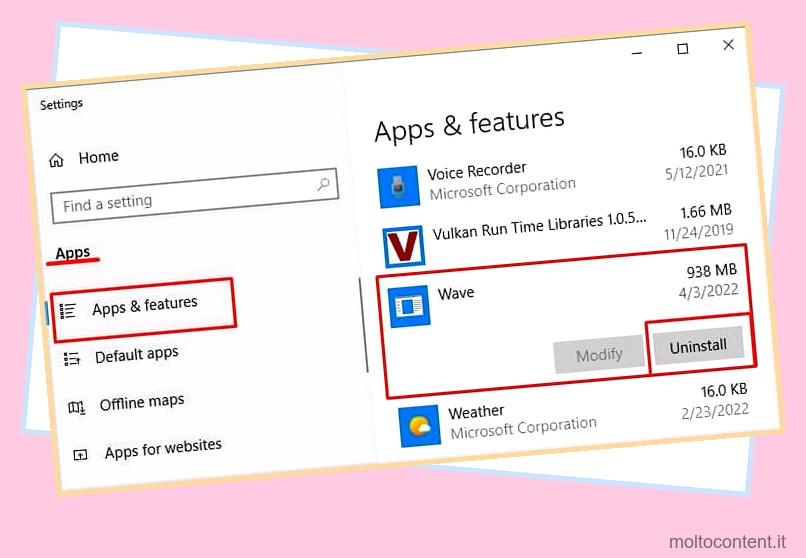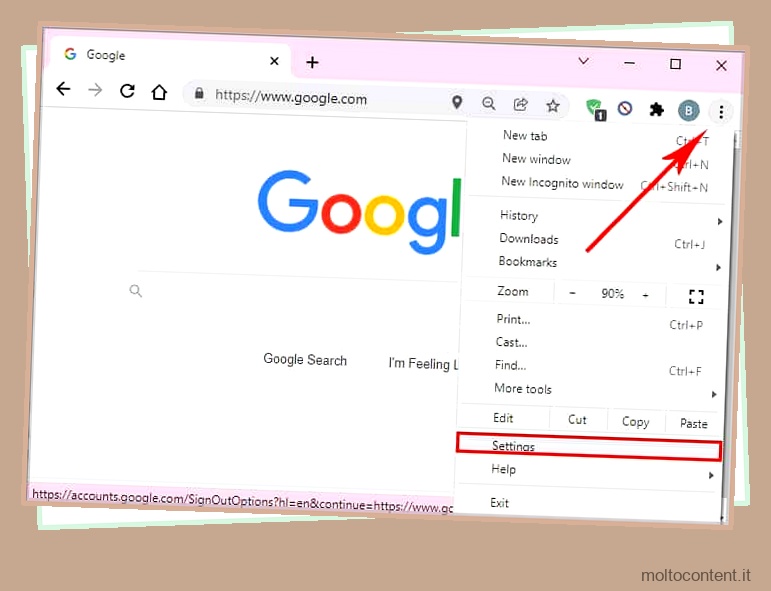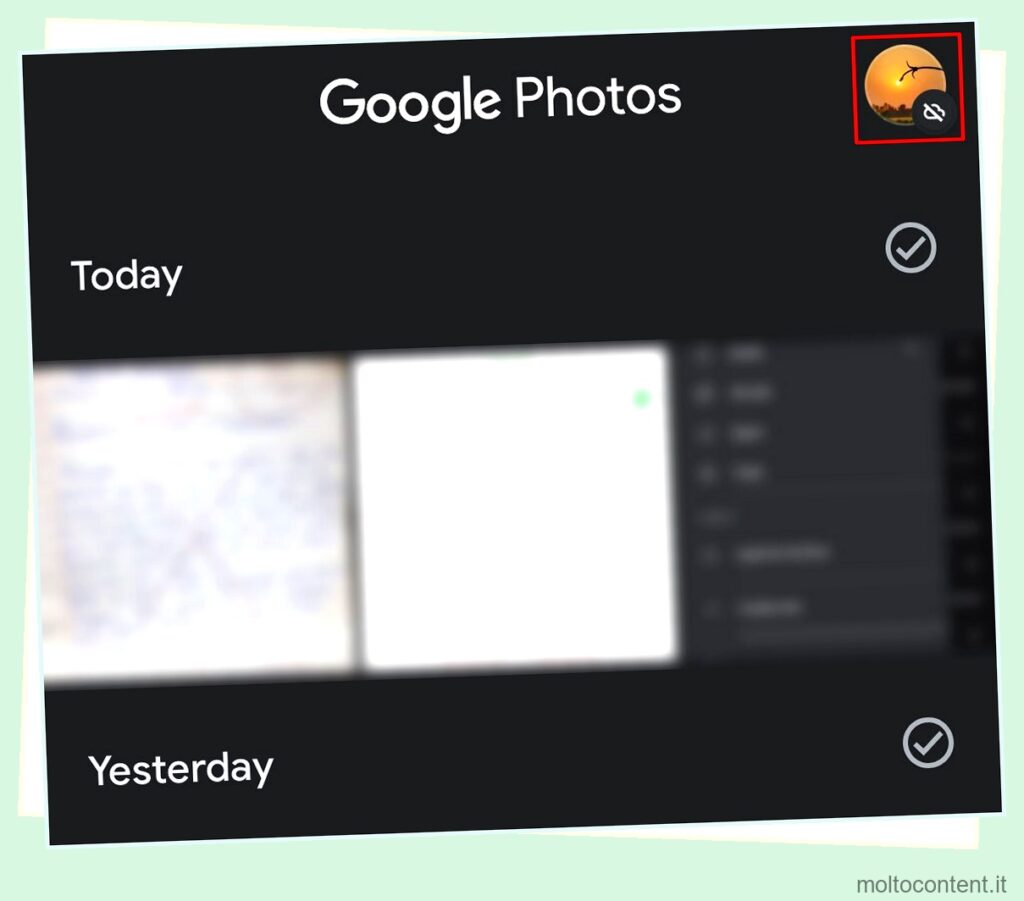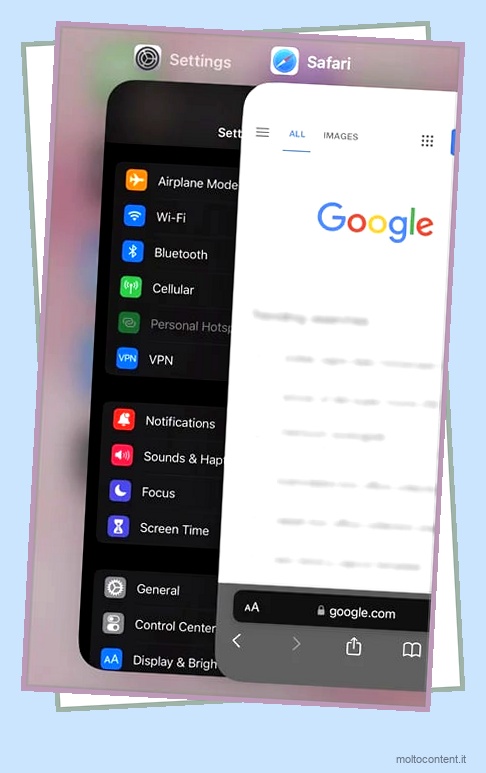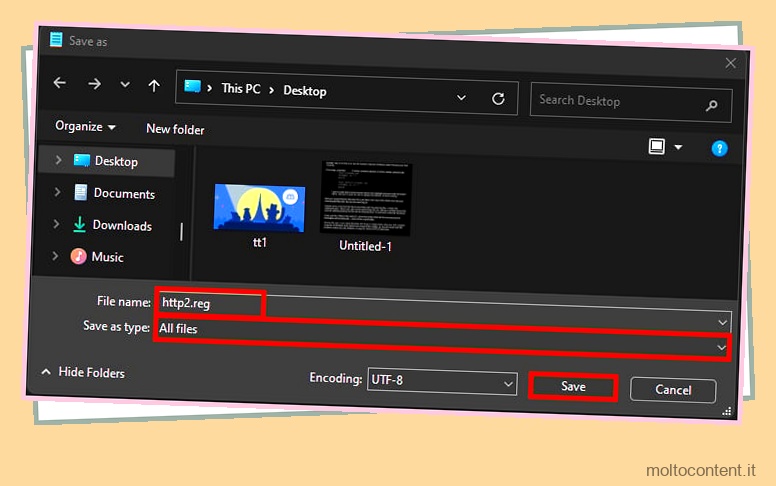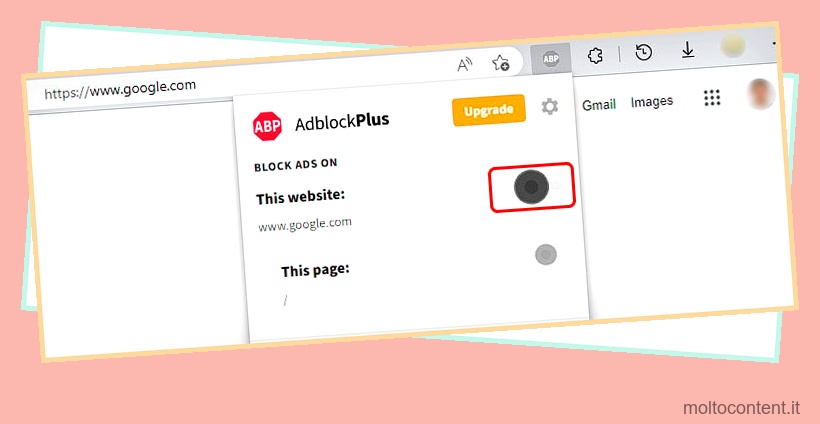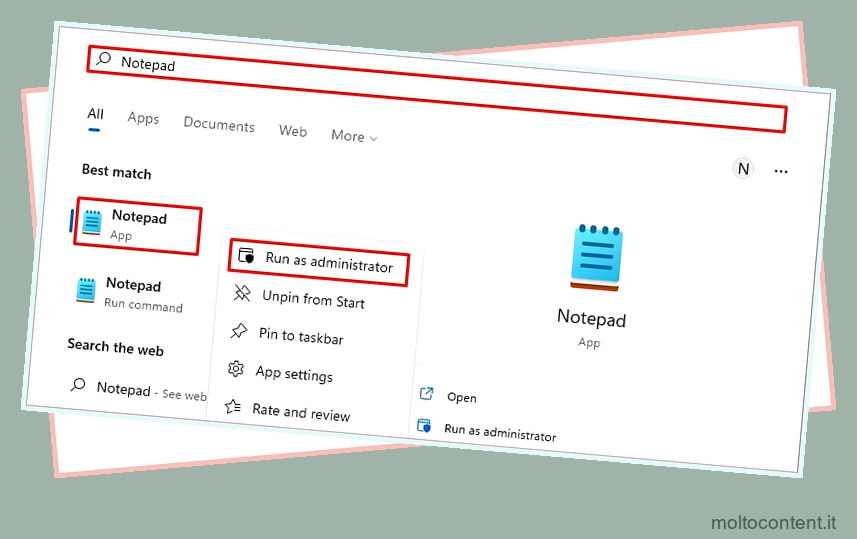Alcuni siti Web possono essere limitati a livello locale a causa di restrizioni sul posto di lavoro o blocco manuale sul dispositivo. A seconda di dove vivi, anche il tuo governo o il proprietario del sito web possono bloccare il tuo accesso al sito web. Non solo, una funzione di filtro URL del tuo antivirus e firewall potrebbe anche limitare il tuo accesso.
Tuttavia, puoi ancora aggirare il problema ed eseguire determinate soluzioni per riottenere l’accesso ai siti Web.
Sommario
Se volete continuare a leggere questo post su "[page_title]" cliccate sul pulsante "Mostra tutti" e potrete leggere il resto del contenuto gratuitamente. ebstomasborba.pt è un sito specializzato in Tecnologia, Notizie, Giochi e molti altri argomenti che potrebbero interessarvi. Se desiderate leggere altre informazioni simili a [page_title], continuate a navigare sul web e iscrivetevi alle notifiche del blog per non perdere le ultime novità.
Come si identificano i siti web bloccati?
Numerosi fattori possono impedire il caricamento di un sito web. Tra questi fattori ci sono errori di ortografia nell’URL, connessioni Internet scadenti, errori HTTP, accesso bloccato come menzionato in precedenza, ecc.
Inizialmente, è importante verificare se la tua connessione Internet funziona. Se si aprono altri siti Web, il problema non è Internet lento .
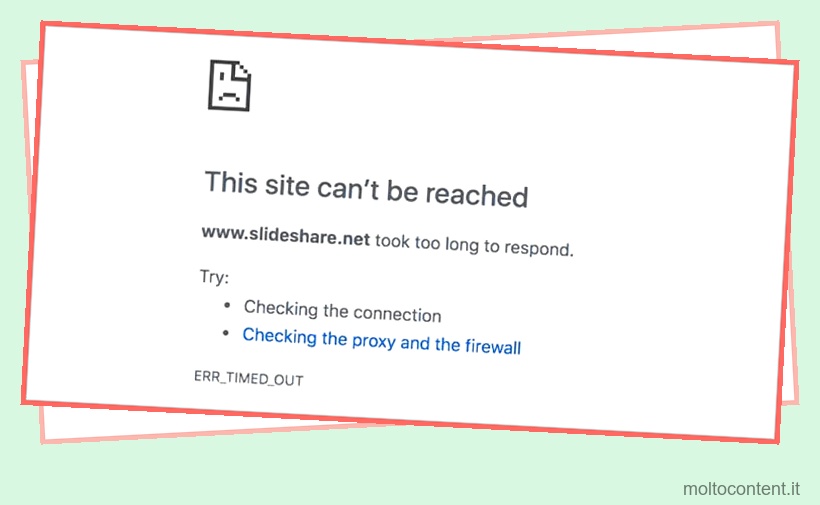
Puoi identificare un sito Web bloccato controllando se si apre su un dispositivo diverso. Nel caso in cui si rifiuti di aprirsi su qualsiasi dispositivo nella tua regione, viene bloccato. Tuttavia, è anche possibile che ci siano problemi con il sito web stesso. Oppure, se hai provato più volte ad aprire il sito Web, ma non si apre ancora, molto probabilmente è bloccato.
Inoltre, è possibile che il tuo dispositivo abbia bloccato il sito web. Se hai utilizzato un’estensione di blocco del sito o hai modificato il tuo file host, potresti riscontrare questo problema.
Come accedere ai siti Web bloccati?
Come abbiamo discusso in precedenza, è importante identificare se il sito Web è bloccato localmente sul tuo dispositivo o se è bloccato alla fine dell’ISP. Quindi, puoi passare attraverso le rispettive correzioni di seguito per ottenere l’accesso ai siti Web bloccati.
Modifica del file host
Se un sito Web si apre solo su dispositivi diversi dal tuo, è probabile che qualcuno abbia bloccato il sito Web dai file host.
Ecco i passaggi per sbloccare il sito Web modificando il file hosts all’interno del dispositivo.
- Digita e cerca Blocco note nella barra di ricerca
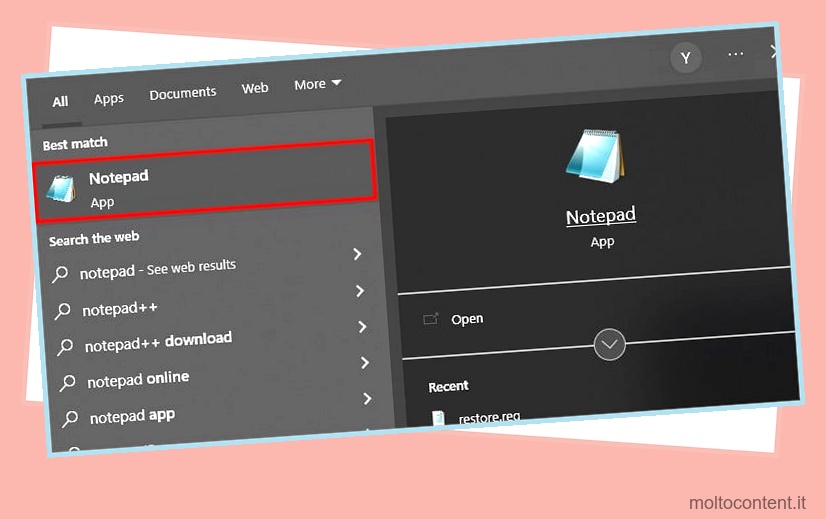
- Fare clic con il tasto destro sull’icona del blocco note e fare clic su Esegui come amministratore .
- Fai clic su File dalla barra degli strumenti nella parte superiore del blocco note quando si apre
- Fare clic su Apri o premere Ctrl + O .
- Vai su Questo PC > Disco locale (C:) > Windows > System32 > driver > ecc
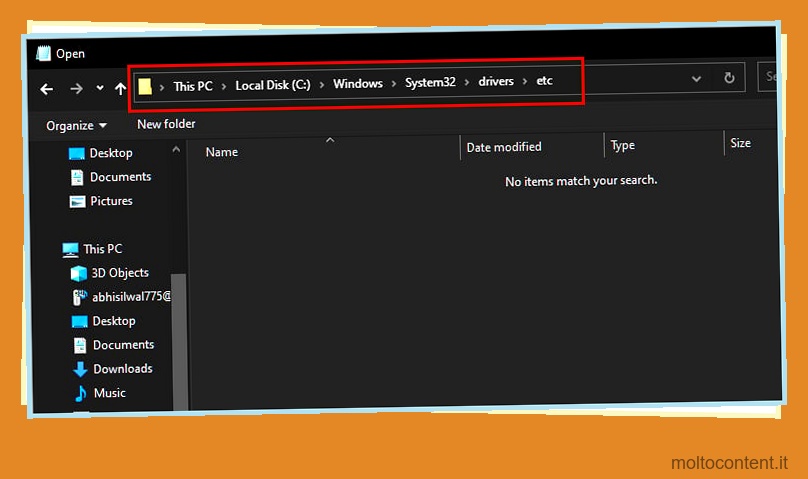
- Cambia il formato del file da Documento di testo a Tutti i file nell’angolo in basso a destra della finestra di dialogo.
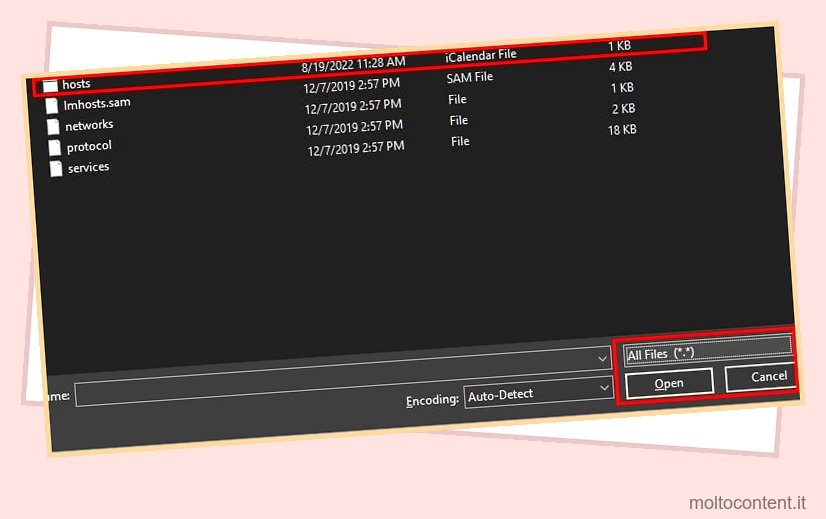
- Fare doppio clic sul file hosts. Quindi, i file host si aprono nel blocco note.
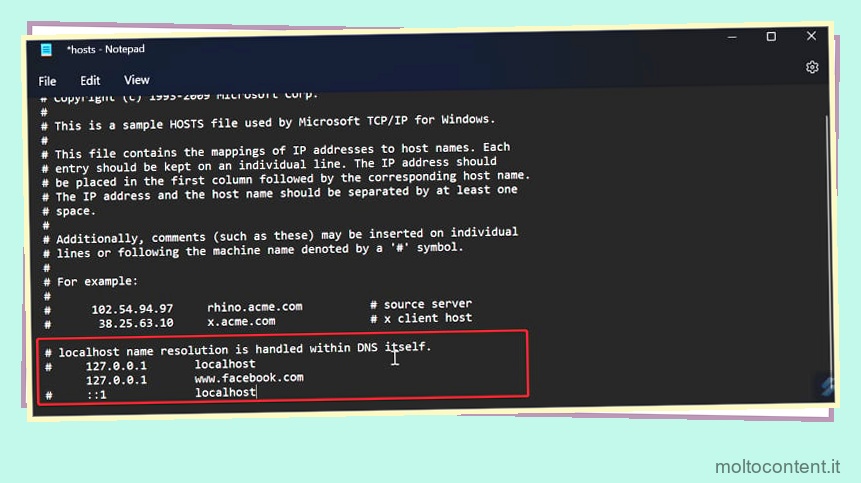
- Come indicato nell’immagine sopra, controlla se ci sono URL tra localhost . (Gli URL bloccati possono essere trovati lì. Dall’immagine sopra,
www.facebook.comè bloccato) - Rimuovi l’intera riga per sbloccare l’URL di destinazione. (La rimozione di 127.0.0.1 plus
www.facebook.comdal blocco note sblocca Facebook) - Successivamente, salva il file e aggiorna il browser.
Nota: modifiche errate possono bloccare l’accesso ad altri siti. Quindi, crea un backup prima di iniziare il processo.
Disattivazione delle estensioni del blocco del sito
Le estensioni di blocco del sito Web possono anche essere la causa del blocco dell’accesso. Controlla se hai una tale estensione installata sul tuo browser.
Ecco i passaggi per sbloccare i siti Web bloccati dalle estensioni:
- Fare clic sull’icona Estensioni nel browser (angolo in alto a destra)
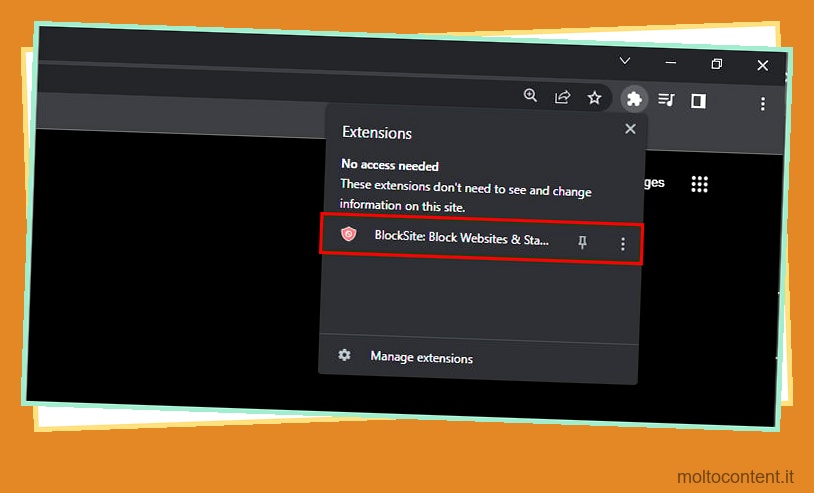
- Quindi, individua le estensioni che bloccano i siti Web. (Vai a Gestisci estensioni se non riesci a trovarle)
- Quando lo trovi, vai alle Opzioni dell’estensione.
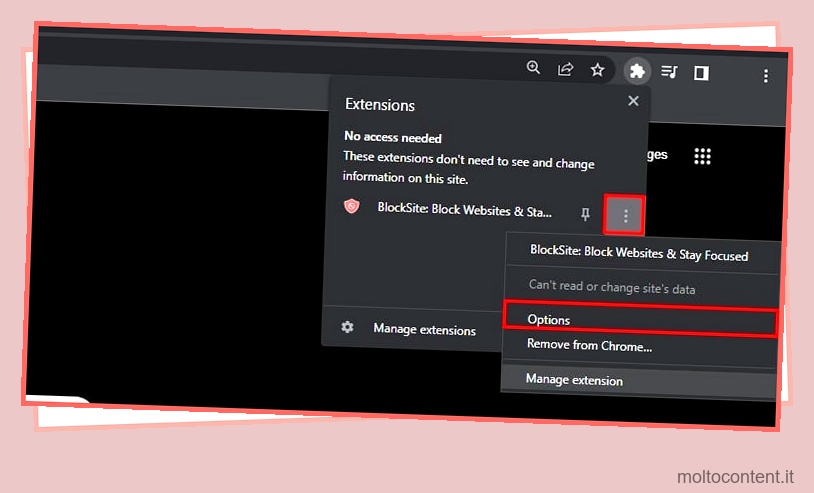
- Lì, devi individuare l’elenco dei blocchi. Quindi, rimuovi il tuo sito Web di destinazione dall’elenco.
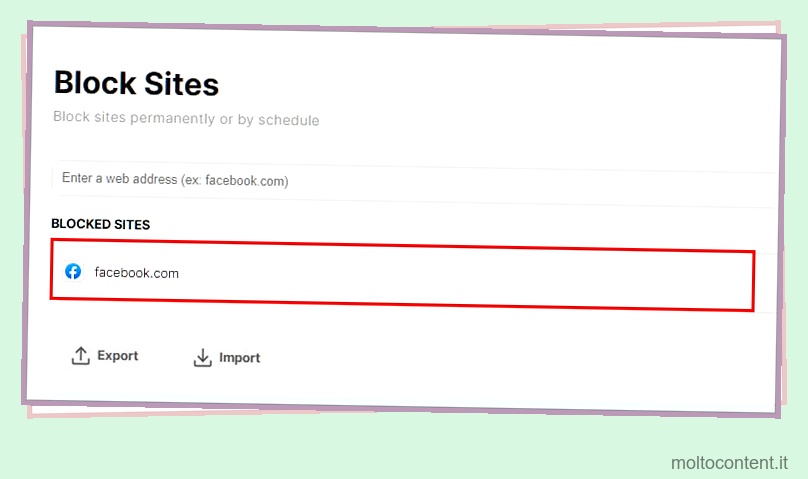
- Chiudi la finestra e inizia a navigare.
Utilizzando una VPN
L’utilizzo di una rete privata virtuale consente di accedere a siti Web bloccati da computer e smartphone. Poiché la VPN crittografa tutti i dati all’interno del tunnel, essenzialmente aggira l’ISP e il governo.
Una VPN ti aiuta ad accedere a siti che limitano l’accesso nella tua regione. Inviano la tua richiesta attraverso il proprio server e cambiano il tuo indirizzo IP . Quindi, il sito Web lo identifica come un indirizzo IP di una regione geografica accettabile.
Inoltre, poiché la VPN crea un tunnel di dati che passa dal tuo dispositivo al loro server, la connessione è sicura.
Puoi accedere a una VPN seguendo i passaggi indicati di seguito:
- Apri il tuo servizio VPN preferito
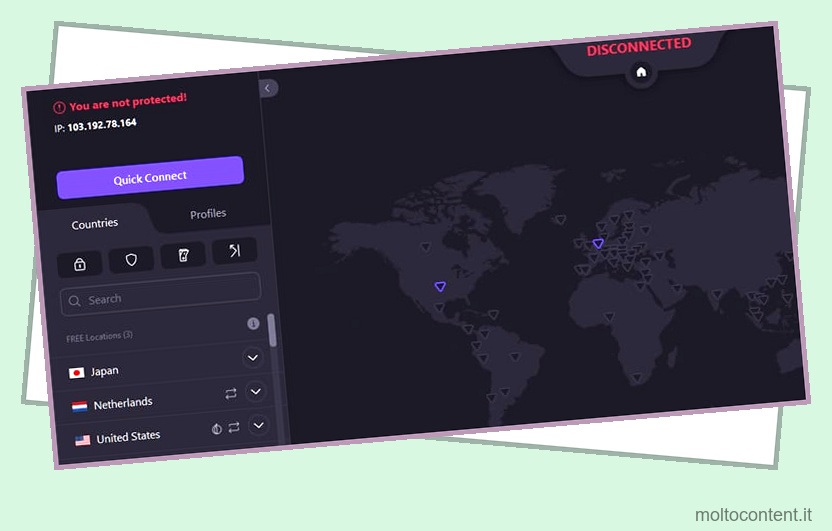
- Vai a Cambia posizione
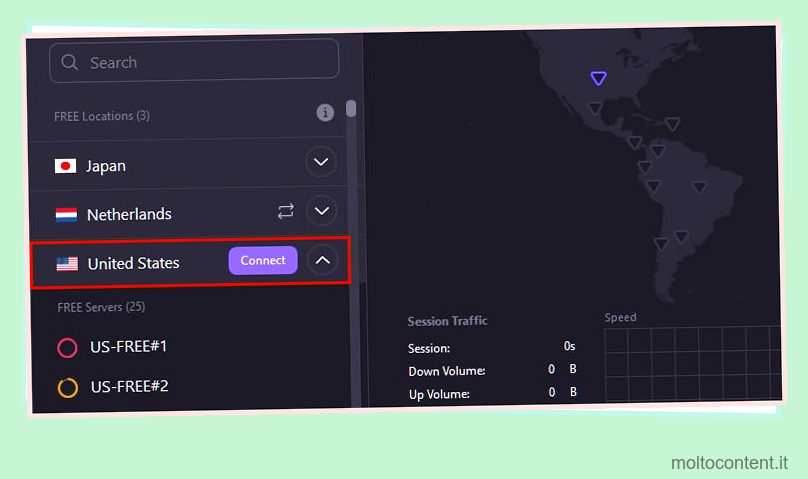
- Scegli una località di destinazione. Scegli una posizione senza restrizioni geografiche per il sito Web di destinazione.
A seconda del tipo di servizio VPN preferito, i modi per modificare la geolocalizzazione possono essere diversi. I servizi VPN a pagamento offrono una migliore crittografia, protezione e una migliore esperienza utente.
Modifica dell’indirizzo DNS
DNS è una directory di siti Web su Internet. Quando si tenta di accedere a un sito Web, si digita un nome di dominio/URL. Viene effettuata una richiesta DNS dal tuo computer al server DNS per ottenere un indirizzo IP per l’URL. Tuttavia, per i siti Web bloccati, l’indirizzo IP viene riconosciuto e bloccato dal tuo ISP.
Puoi risolverlo cambiando il tuo indirizzo DNS dal tuo ISP in un indirizzo DNS pubblico gratuito. Quando lo fai, il tuo ISP non è in grado di bloccare l’accesso al sito Web di destinazione.
Puoi farlo seguendo i metodi indicati di seguito. Per questo articolo, utilizzeremo l’indirizzo DNS pubblico di Google.
Su PC
- Fare clic con il tasto destro sull’icona Wi-Fi/Ethernet nell’angolo in basso a destra del computer
- Fare clic su Apri impostazioni di rete e Internet
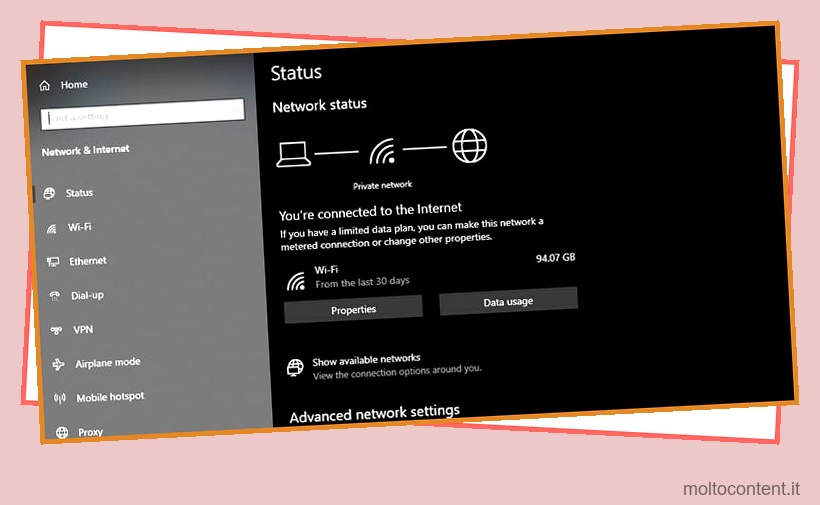
- Sul lato sinistro, fai clic su Modifica impostazioni adattatore
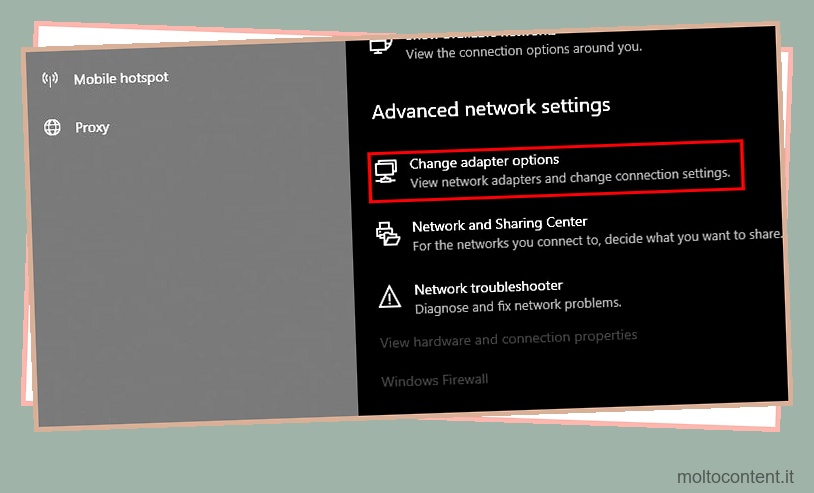
- Fai clic con il pulsante destro del mouse sulla connessione di rete che utilizzi e fai clic su Proprietà
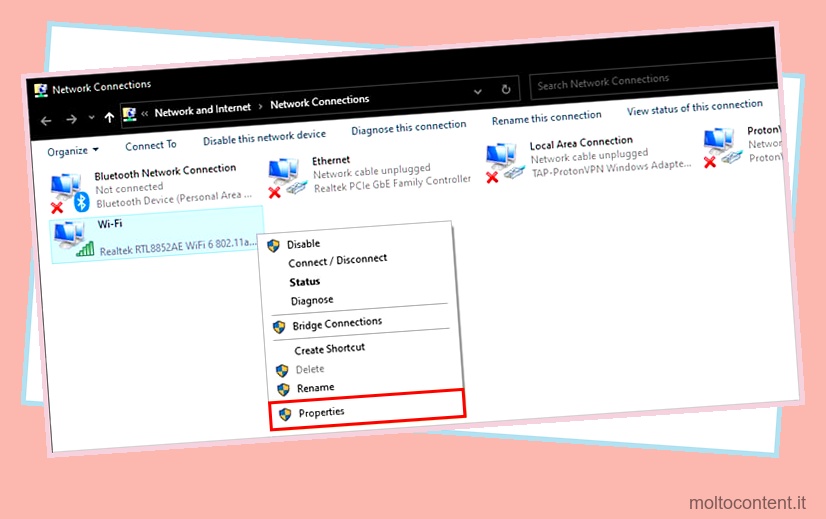
- Fare doppio clic su Protocollo Internet versione 4 (TCP/IPv4)
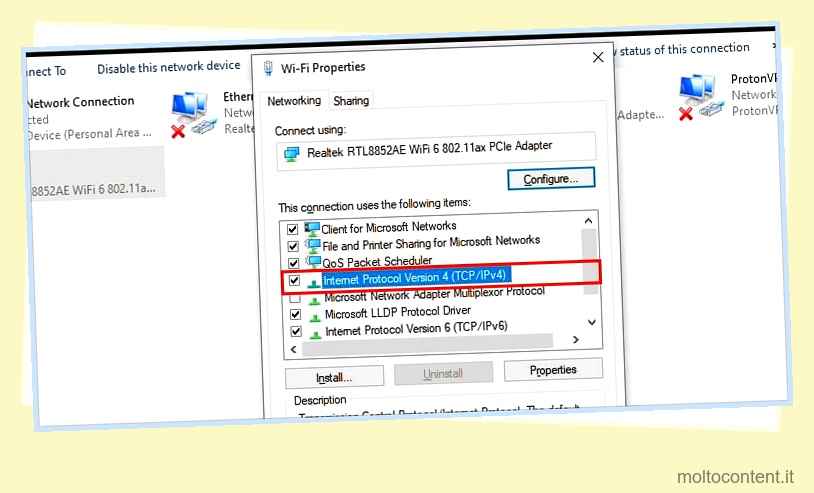
- Selezionare Usa i seguenti indirizzi server DNS
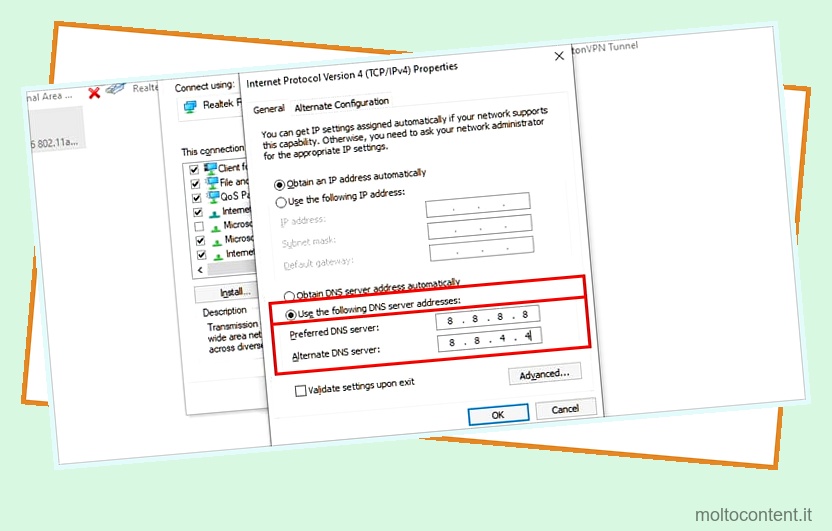
- Digita il seguente indirizzo IP:
- Server DNS preferito: 8.8.8.8
- Server DNS alternativo: 8.8.4.4
- Consenti su Convalida impostazioni all’uscita
- Fare clic su OK
Su Mac
- Fai clic sull’icona Apple e scegli Preferenze di Sistema.
- Fare clic sull’icona Rete
- Seleziona la rete che stai utilizzando. (WiFi/Ethernet)
- Fare clic su Avanzate
- Vai alla sezione DNS
- Quindi fare clic su Aggiungi (+ icona) nella sezione Server DNS: e digitare l’indirizzo DNS: 8.8.8.8
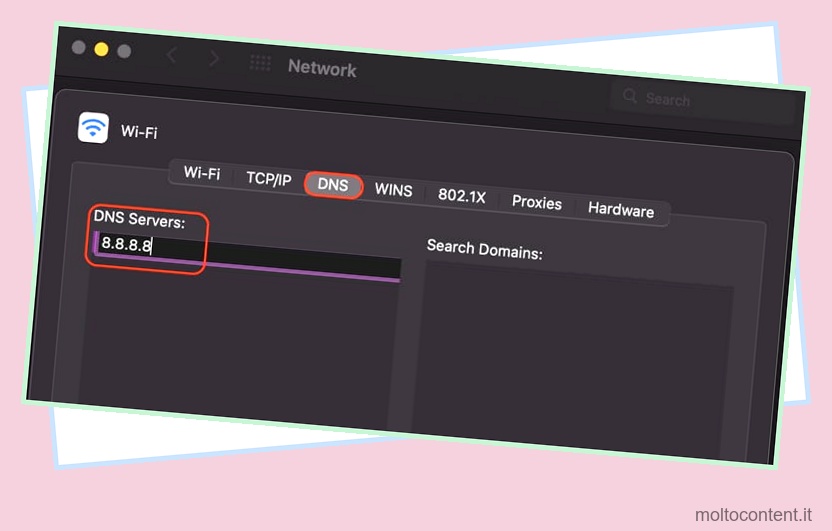
- Fare nuovamente clic su Aggiungi (+ icona) e digitare 8.8.4.4 per creare una seconda riga per un indirizzo DNS alternativo.
- Fare clic su OK e applicare
Su iOS
- Apri le impostazioni Wi-Fi/Wi-Fi sul telefono
- Premi sulla rete Wi-Fi connessa al tuo telefono
- Scorri verso il basso e fai clic su Configura DNS
- Fare clic su Manuale e premere su Aggiungi server
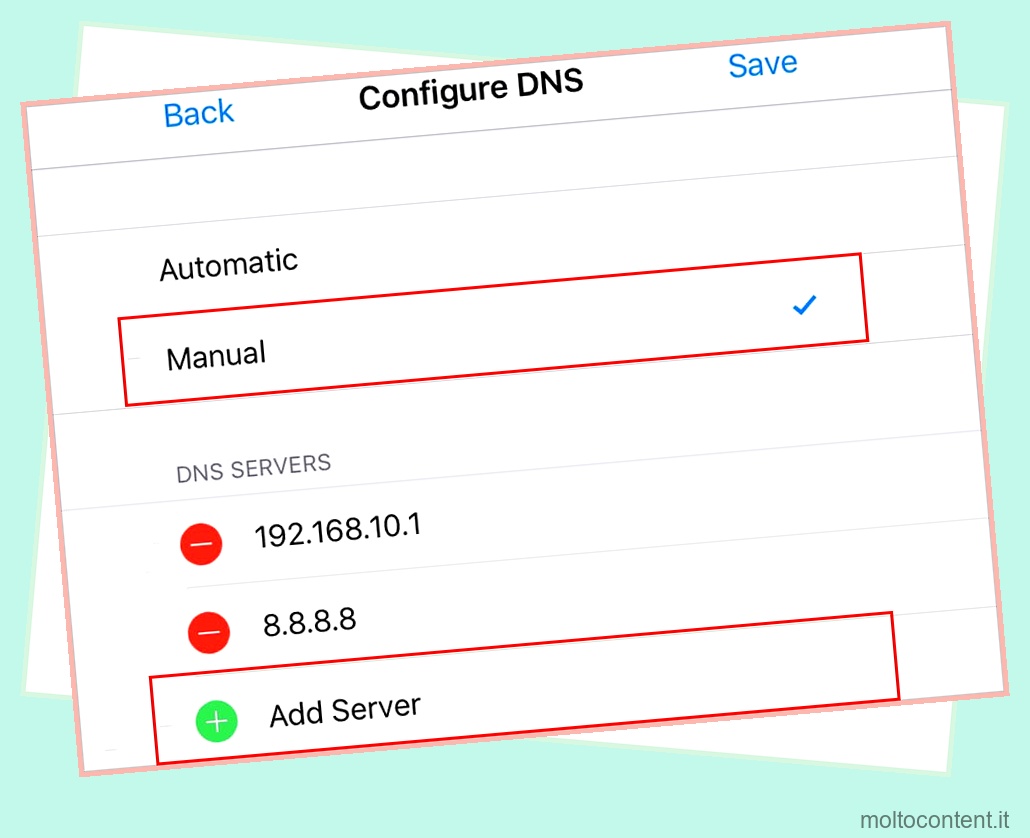
- Digita 8.8.8.8 e premi Salva
Su Android
- Vai alle impostazioni e seleziona Wi-Fi.
- Premi sulla rete Wi-Fi connessa al tuo telefono
- Vai a Impostazioni aggiuntive
- Fare clic su Impostazioni IP
- Scorri fino alla sezione DNS, digita 8.8.8.8 e premi Salva .
Il modo per raggiungere l’impostazione IP dipende dal modello di smartphone. Quindi, individualo sul tuo telefono e applica il metodo sopra menzionato.
Utilizzo di un server proxy
Puoi modificare il percorso della tua richiesta dal tuo dispositivo al server del sito Web utilizzando un server proxy. Con un server proxy, la richiesta di un determinato sito Web viene effettuata tramite l’indirizzo IP del server proxy. In questo modo, puoi bypassare il server del tuo ISP.
Puoi accedere a un server proxy online tramite proxysite.com o qualsiasi server di tua scelta. Puoi anche usare il browser Tor. Ha un server proxy integrato.
Per utilizzare i siti Web proxy, seguire i passaggi indicati di seguito.
- Apri il tuo browser preferito e apri proxysite.com
- Scegli un server a tua scelta.
- Inserisci l’URL del sito web di destinazione nella casella Inserisci URL.
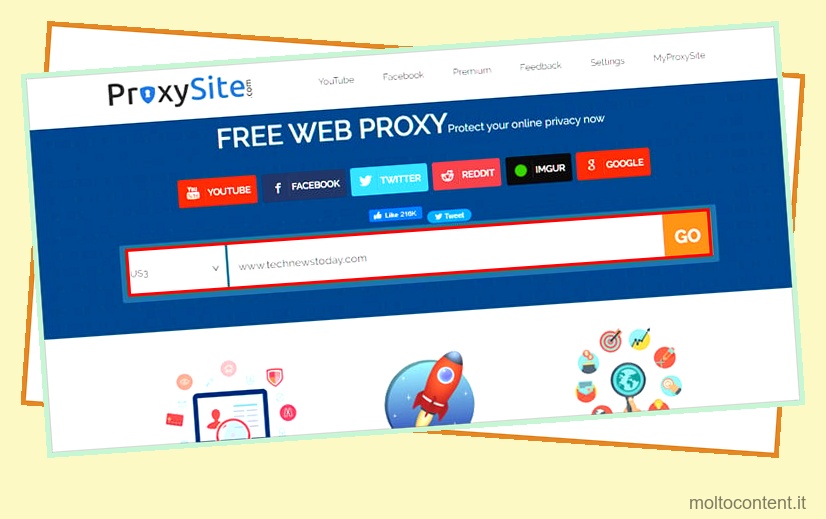
- Fare clic su Vai e attendere l’apertura del sito Web.
Nota: i passaggi sono gli stessi per Windows, Mac e smartphone.
I server proxy possono fornire l’accesso a siti Web bloccati. Ma non sono affidabili come le VPN. A differenza di una VPN, i dati non vengono crittografati quando si utilizza un server proxy. Piuttosto, questi dati passano semplicemente attraverso un indirizzo IP diverso. Può portare a maggiori rischi per la sicurezza a causa del trasferimento di dati non crittografati.
Usando Google Traduttore
Google Translate può tradurre i contenuti di un sito Web (principalmente in forma di testo). L’utilizzo di Google Translate su un sito Web bloccato apre il sito Web di destinazione reindirizzandolo attraverso il suo portale. Per questo, seguire i passaggi indicati di seguito:
- Apri il tuo browser preferito.
- Cerca Google Translate o digita translate.google.com
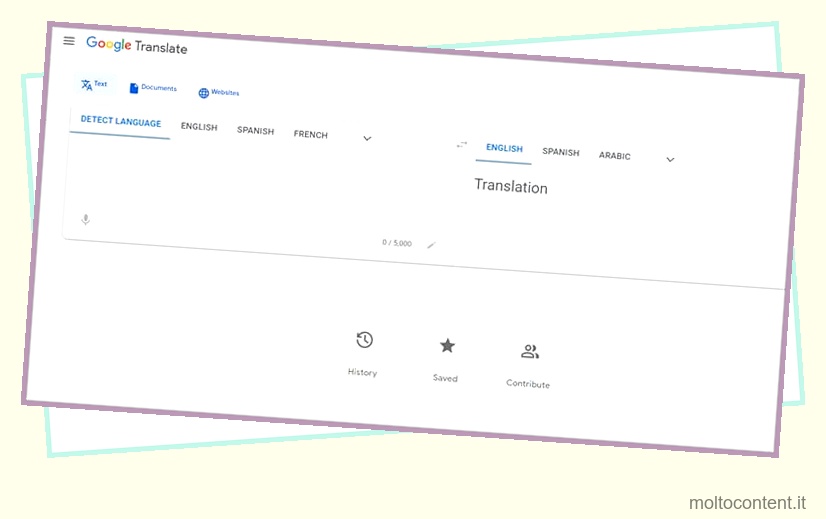
- Imposta la lingua di destinazione su quella che preferisci.
- Quindi incolla l’URL del sito Web di destinazione nella casella di ricerca e premi Invio
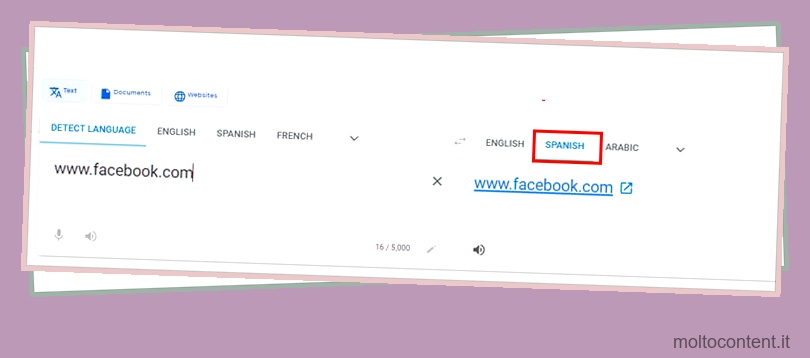
- Quindi fare clic sull’URL nella sezione dei risultati e il sito Web si apre
Questo metodo funziona bene per tutti i tuoi dispositivi, inclusi PC e smartphone.
Utilizzo di archivi web
La Wayback Machine ha un archivio di milioni di pagine web su Internet. Ciò include il sito Web da cui sei bloccato. È possibile aprire una copia del sito Web a cui si desidera accedere dai loro archivi. Quindi, segui i passaggi indicati di seguito per accedere a questi siti Web:
- Apri il tuo browser preferito.
- Digita archive.org nella casella di ricerca e premi Invio
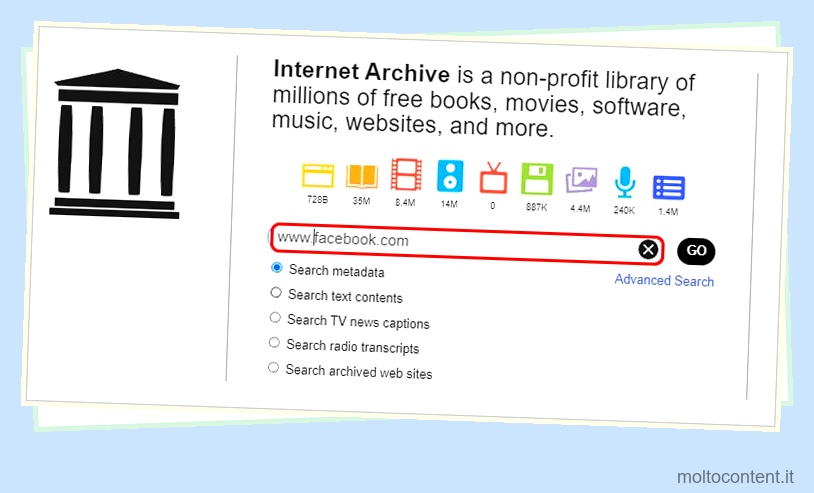
- Digita l’URL del sito Web di destinazione nella casella di immissione dell’URL o delle parole chiave
- premere Invio
- Quindi, scegli una data e un’ora che preferisci
- Goditi l’accesso al sito web
Questo metodo funziona bene per tutti i dispositivi, inclusi PC e smartphone. Tuttavia, questo ti fornisce una versione archiviata del sito Web effettivo. Pertanto, potrebbe non fornire tutte le funzionalità dell’ultima versione.